Najlepszy sposób na zaimportowanie listy odtwarzania iTunes do Spotify
Osoby, które uwielbiają słuchać muzyki, mogą czasami nie wiedzieć, która aplikacja jest najlepsza. TAk, Apple Music oraz Spotify są znane jako dwie z najpopularniejszych obecnie platform do strumieniowego przesyłania muzyki. I z tego powodu wielu ich użytkowników się zastanawia które jest najlepsze między tymi dwoma. Niektórzy chcą się zmienić z Spotify do Apple Music, a inni chcą przejść z Apple Music do Spotify. Jeśli jesteś tym drugim, teraz masz szansę na naukę jak zaimportować listę odtwarzania iTunes do Spotify. Ale aby to zrobić, najpierw musisz nauczyć się kilku sposobów i narzędzi, które mogą ci pomóc. Czytaj dalej, gdy wspólnie zajmiemy się tymi wszystkimi.
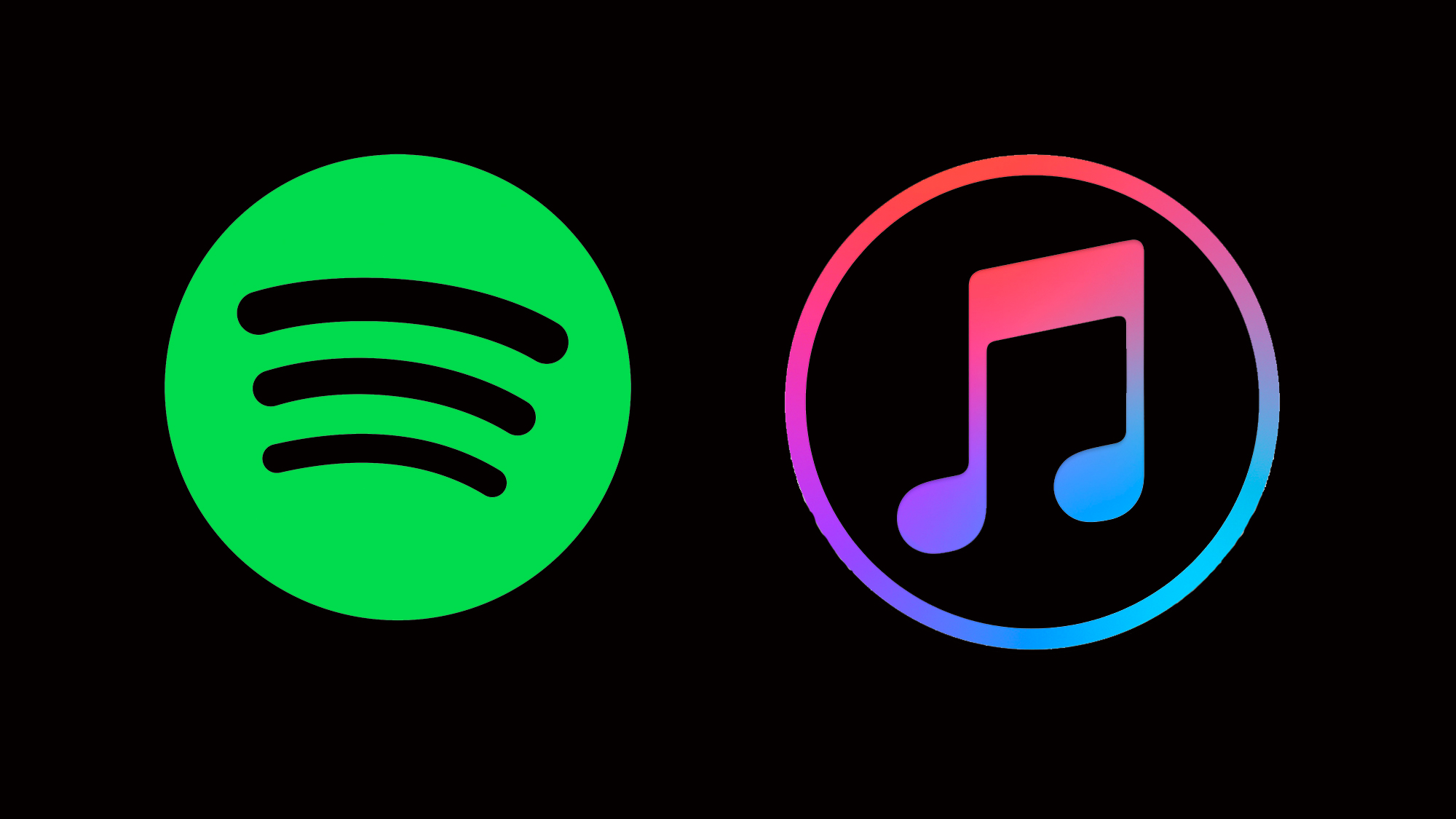
Część 1. Importuj listy odtwarzania iTunes do Spotify
Jeśli zastanawiasz się, czy możesz? zaimportuj listę odtwarzania iTunes do Spotify to z przyjemnością informujemy, że możesz! Jednak ta metoda ma zastosowanie tylko do Apple Music i Spotify subskrybenci – co oznacza, że nie możesz skorzystać z tej metody, jeśli nie płacisz za abonament na żadnej z tych platform do strumieniowego przesyłania muzyki. Importowanie listy odtwarzania iTunes do Spotify jest bardzo łatwe. Cóż, o ile kupujesz muzykę z obu aplikacji, jest to łatwe. Aby z powodzeniem wykonać kilka kroków zaimportuj listę odtwarzania iTunes do Spotify. Wykonaj następujące kroki:
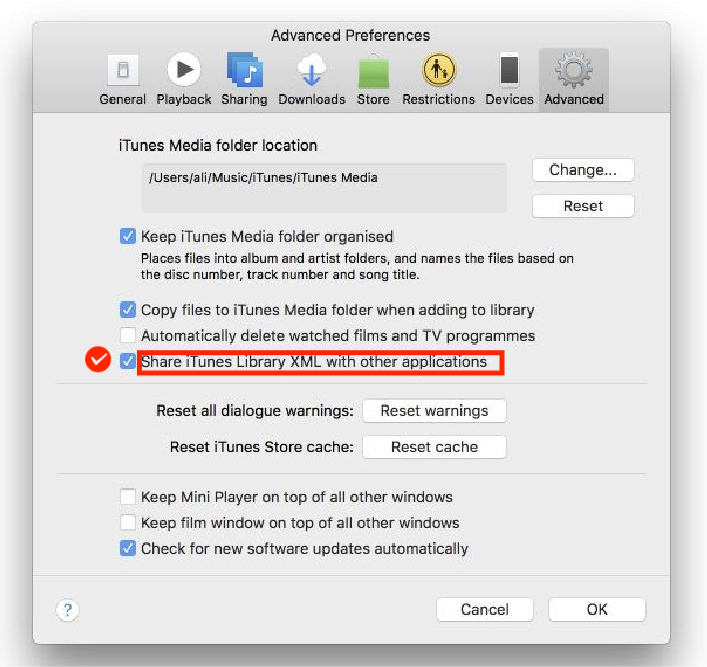
- Idź do swojego iTunes Aplikacja
- Otwórz Preferencje kategoria i kliknij Zaawansowany
- Następnie dotknij Udostępnij bibliotekę iTunes XML z innymi aplikacjami
- Następnie wyjdź z iTunes i przejdź do swojego Spotify Aplikacja
- Przejdź do paska menu i kliknij filet
- Z rozwijanego menu wybierz Importuj Listy
- Tam zobaczysz listę odtwarzania, którą udostępniłeś z aplikacji iTunes
Ponownie, ta metoda jest dostępna tylko dla Apple Music i Spotify użytkownicy premium. Jeśli nie jesteś żadnym z nich, możesz znaleźć inne sposoby zaimportuj listę odtwarzania iTunes do Spotify zamiast. Na szczęście dla Ciebie znamy bardzo specjalne narzędzie, którego możesz do tego użyć. Przejdź do następnej sekcji poniżej, aby to sprawdzić.
Część 2. Importuj listy odtwarzania iTunes do Spotify z konwerterem
Jeśli chcesz zaimportować listę odtwarzania iTunes do Spotify, będziesz musiał użyć specjalnego narzędzia. To narzędzie, o którym mówimy, korzysta z profesjonalnego konwertera. Dlaczego więc używać konwertera? Konwertery mogą Ci pomóc usuń ograniczenia DRM z dowolnego utworu Apple Music, dzięki czemu możesz je przekonwertować i zaimportować do swojego Spotify. Nie wspominając już o tym, że z pomocą konwertera wszystko będzie dla Ciebie znacznie łatwiejsze. W rzeczywistości nie musisz być subskrybentem Apple Music ani Spotify Użytkownik Premium tylko po to, aby zaimportować listę odtwarzania iTunes do Spotify. Tak przydatne są konwertery. Tak więc, jeśli chcesz wiedzieć, który jest obecnie najlepszym konwerterem, odpowiedź brzmi: TunesFun Apple Music Converter. Czym różni się ten konwerter od innych konwerterów?
Wypróbuj za darmo Wypróbuj za darmo
Po pierwsze, TunesFun Apple Music Converter może pomóc Ci usunąć Ograniczenia DRM z dowolnego utworu Apple Music. A po zniesieniu DRM możesz teraz konwertować te utwory do dowolnego formatu. Następnie możesz go teraz zaimportować do swojego Spotify lub do odtwarzacza multimedialnego, którego lubisz używać. Pamiętaj, że z pomocą TunesFun Apple Music Converter, będziesz mógł cieszyć się obydwoma Spotify i Apple Music za darmo. To narzędzie jest obecnie uważane za najszybszy konwerter z wyższym wskaźnikiem sukcesu niż jego konkurenci. Prawdopodobnie dlatego wiele osób korzysta z TunesFun Apple Music Converter aby nadal słuchać ulubionych utworów z Apple Music, nawet podczas korzystania z różnych odtwarzaczy multimedialnych lub urządzeń. Co więcej, za pomocą tego konwertera możesz teraz kontynuować barwienie nawet do ulubionych utworów bez pomocy jakichkolwiek danych lub połączenia internetowego.
Tak więc, jeśli chcesz poświęcić trochę czasu, aby nauczyć się korzystać z TunesFun Apple Music Converter, sugerujemy przeczytanie poniższych kroków:
Step1 Uruchom aplikację po zakończeniu procesu instalacji
Step2 Wybierz każdy utwór Apple Music, który chcesz przekonwertować

Step3 Wybierz żądany format, klikając Format wyjściowy rozwijane menu

Step4 Możesz także kliknąć Wyjście Folder przycisk, aby wybrać, gdzie chcesz zapisać swoje pliki

Step5 Uderz w konwertować przycisk, aby rozpocząć proces konwersji
TunesFun Apple Music Converter jest uważany najlepszy konwerter Dziś. Może zaoferować długą listę formatów do wyboru. Pomaga również zachować metadane i tagi ID3 na ścieżce Apple Music. Nie wspominając o tym, że dzięki bardzo dużej szybkości konwersji może nadal zachować oryginalną jakość utworu Apple Music. Tak więc, gdybym był tobą, chciałbym pobrać i zainstalować TunesFun Apple Music Converter teraz.
Część 3. streszczenie
Dla tych, którzy chcą zaimportuj listę odtwarzania iTunes do Spotify, nie musisz się już panikować ani martwić, ponieważ jesteśmy tutaj, aby poprowadzić Cię na każdym kroku. Po pierwsze, jeśli jesteś subskrybentem Apple Music i jednocześnie, a Spotify Użytkownik Premium, możesz zaimportować playlistę iTunes do Spotify za pomocą kilku prostych kliknięć.
Ale jeśli nie jesteście oboje i nie chcecie kupować tych utworów Apple Music tylko po to, aby ich posłuchać, będziesz musiał skorzystać z innego rozwiązania. I to za pomocą narzędzia do konwersji. A jakie jest dziś najlepsze narzędzie do konwersji, inne niż TunesFun Apple Music Converter? To narzędzie do konwersji może pomóc usunąć ograniczenia DRM ze ścieżki Apple Music, przekonwertować je do wybranego formatu i pobrać na komputer na zawsze. Z pomocą TunesFun Apple Music Converter, możesz słuchać ulubionych utworów przez cały czas!
Zostaw komentarz